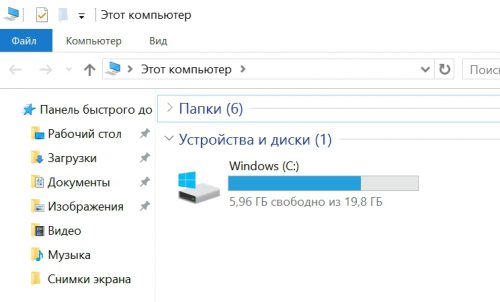Обновление Windows 10 при недостатке свободного места на диске
При обновлении Windows 10 на планшете можно столкнуться с проблемой нехватки свободного места на внутреннем накопителе. Главная проблема заключается в том, что объем папок с бэкапом старой системы достаточно большой, и он физически не помещается во встроенной памяти устройства. Попробуем разобраться, как обновить операционную систему в этом случае.
Что нужно для работы
- Для того чтобы на ваше устройство можно было установить крупное обновление «десятки» понадобится внешний накопитель, на котором будет находиться самая последняя версия Windows 10, уже включающая в себя требуемые обновления. Оптимальный объем флэшки – 16 Gb и более.
- Если устройство имеет только MicroUSB порт, позаботьтесь о наличии соответствующего переходника (OTG). Мы с вами уже рассматривали аналогичный способ подключения для смартфона.
- Перед началом процедуры необходимо полностью зарядить батарею устройства.
Установочная флэшка Windows 10
Мы с вами уже умеем создавать установочную флэшку с Windows 10, поэтому подробно описывать процесс создания не будем. При ее создании обратите внимание на следующие моменты:
- На вашем носителе должна быть та же редакция «десятки», которая установлена на устройстве, в противном случае вы рискуете потерять активационный ключ.
- Разрядность системы на планшете и флэшке должна быть одинаковой (32 или 64 бита), иначе ничего не получится.
Процедура установки
В Проводнике Windows открываем флэшку и запускаем исполняемый файл setup.exe. Открывается знакомый мастер установки «десятки», в котором нужно выбрать опцию «Сохранить личные файлы и приложения».
Далее просто следуем указаниям мастера. После получения сообщения «Windows требуется больше места» кликаем пункт «Выберите другой диск или подключите внешний диск» и, соответственно, выбираем установочную флэшку, которая теперь будет служить в качестве хранилища для временных файлов. Нажимаем «Установить» и дожидаемся окончания процесса.
Вместо послесловия
Как видите, в условиях дефицита дискового пространства можно достаточно просто установить крупное обновление Windows 10. Будьте внимательны при установке, чтобы ваши приложения и другие данные остались на месте.
Как обновить Windows 10, если на ноутбуке не хватает места
Дано: дешевый ноутбук за 10-15 тысяч рублей с ПЗУ на 32 Гб. Задача: обновить Windows 10 до последней версии. Мы расскажем, как это сделать с минимумом усилий. И с этой задачей справится любой пользователь.
Если вы думаете, что это совсем не сложно, значит, вы уже эту проблему решили. Но наша заметка не для вас, а для владельцев новеньких ультрабюджетных ноутбуков, где установлено только 32 Гб памяти типа eMMC. Они сталкиваются с проблемой обновления Windows 10. Система сначала что-то качает, а потом отказывается обновляться, ссылаясь на нехватку свободной памяти на диске. И это на новой системе, где пользователь даже не успел поставить ни одной программы.
Так получилось, что я стал обладателем ноутбука Digma CITI E301 (выиграл в конкурсе как блогер). Своими первыми впечатлениями от этого девайса я поделюсь позже, а пока расскажу, как справиться с нехваткой памяти на подобных ноутбуках и обновить Windows 10 до самой последней версии.
На ноутбуках за 10-15 тысяч рублей в качестве накопителя информации обычно используется память eMMC с объемом 32 Гб. Увеличить его никак нельзя. В ноутбуке нет места ни для SSD, ни для HDD. Кто-то в качестве дополнительного хранилища использует карту памяти, кто-то флешку стандарта USB 3.0. С нее, кстати, многие советуют ставить обновления, либо сносить имеющуюся Windows 10, устанавливая вместо нее облегченную урезанную Windows 10.
Мы ничего этого делать не будем. Мы просто обновим предустановленную Windows 10 Home до последней версии.
Вы спросите: зачем обновлять Windows? Вопрос хороший, но операционная система не будет вас спрашивать и либо сама начнет обновляться, либо достанет вас с предложениями об обновлении. Отключить обновление сложно, разработчики всячески препятствуют этому.
В Digma CITI E301 всего доступно 28,3 Гб памяти, из которых 14,7 Гб занято системой и программами. Свободно 13,6 Гб. Вы будете смеяться, но этого места вам не хватит, чтобы обновить Windows 10. Вот такие вот замечательные программисты в Microsoft. Так что не спешите обновляться, сначала освободите еще несколько гигабайт. Сделать это можно разными способами, мы воспользуемся очень простым методом.
Шаг 1
Открываем Проводник, переходим в Этот компьютер и Локальный диск (C:) . Затем заходим в меню Вид > Параметры > Вид > Файлы и папки , где деактивируем пункт Скрывать защищенные системные файлы и активируем пункт Показывать скрытые файлы, папки и диски. Не забудьте нажать на кнопку Применить.
Теперь среди папок на диске C вы увидите три файла: hiberfil.sys, swapfile.sys, pagefile.sys. Файл hiberfil.sys мы сейчас и удалим.
В моем случае файл hiberfil.sys занимал целых 4,2 Гб. В этот файл скидывается содержимое оперативной памяти ноутбука, когда система входит в спящий режим (режим гибернации). Когда компьютер «просыпается», содержимое файла hiberfil.sys мгновенно перемещается в ОЗУ. Т.е. после пробуждения вы получите систему в том виде, в котором ее оставили. Это удобно.
Но нам сейчас нужно временно освободить память ноутбука, чтобы установить все обновления Windows. Поэтому этот файл мы удалим (потом вы его сможете восстановить вместо с режимом гибернации).
Для этого нам придется отредактировать реестр. Не пугайтесь, это просто и работает всегда. Главное, не удаляйте ничего лишнего. Иначе Windows превратится в «тыкву».
Шаг 2
Откройте глобальный поиск и введите команду regedit. Откроется редактор реестра. Вам нужно зайти в следующую ветку:
HKEY_LOCAL_MACHINE\SYSTEM\CurrentControlSet\Control\Power .
Во вкладке Power вы увидите параметр HibernateEnabled . Щелкните по нему два раза и установите значение «0» вместо «1» (без кавычек). Так вы отключите режим гиберации. После этого перезагрузите компьютер.
Как обновить планшеты и устройства с небольшим количеством свободного места на диске или с жёстким диском меньше, чем 32 Гб
Да, Вы сможете обновить планшеты и другие устройства с маленьким жёстким диском до Windows 10. Мы хотим, чтобы процесс обновления был комфортным для каждого пользователя, и мы организуем загрузки таким образом, чтобы избежать больших нагрузок. Поэтому, если Вы приобрели новое устройство на Windows 8.1 с жёстким диском на 32 Гб или меньше, то на таком устройстве уведомление о доступности обновления до Windows 10 появится не раньше 4 августа. Если Вы не хотите ждать этой даты, то Вы можете обновиться с использованием дистрибутива WIndows 10.
Когда Вы получите уведомление о том, что Ваше обновление готово, или начнёте установку с дистрибутива, то сначала будет произведена проверка совместимости для того, чтобы определить, достаточно ли у Вас свободного места на диске. Если места не достаточно, Вы получите сообщение «Windows необходимо больше свободного места», уведомляющее Вас о том, сколько свободного места необходимо и предложит возможные варианты.
Самый быстрый способ — это освободить необходимое количество места на жёстком диске вручную, либо используя Очистку диска. Так же, освободите немного дополнительного свободного места для обновлений, которые могут быть загружены во время установки.
Если Ваше устройство позволяет это, то Вам будет предложено установить Windows используя внешний носитель. Мы рекомендуем использовать для этого USB-устройство флэш-памяти. Помните, что ноутбуки и планшеты должны быть подключены к зарядному устройству во время обновления. Если у Вашего устройства только один Micro-USB порт, который необходим для подключения зарядного устройства, то Вы можете использовать для установки SD-карту вместо USB-носителя в большинстве устройств.
Некоторые моменты, которые необходимо помнить, если Вы выбрали установку Windows 10 с внешнего носителя:
- Мы рекомендуем использовать внешний носитель формата NTFS. При использовании носителей, отформатированных в FAT32, Вы можете получать ошибки, вызванные ограничениями размера файлов. Чтобы узнать, как отформатировать носитель в формате NTFS, нажмите здесь.
- USB-носители более предпочтительны для установки обновления, так как SD карты не могут быть использованы в устройствах, которые не поддерживают Connected Standby.
Если Вы не использовали внешний носитель, то Вы заметите, что после обновления у Вас осталось очень мало свободного места. Это происходит потому, что на Вашем системном диске всё ещё остаётся Ваша предыдущая версия Windows. Если не предпринимать никаких действий, то предыдущая версия Windows будет удалена автоматически через месяц. Вы также можете освободить место незамедлительно, но в таком случае Вы не сможете использовать функцию «Go Back» для удаления Windows 10 и возврата к прерыдущей версии. Чтобы освободить место, выполните следующее:
- Откройте Настройки, выберите Система, затем Хранилище.
- Выберите системный раздел (обычно это диск C:).
- Выберите Временные файлы.
- В разделе Предыдущие версии Windows, выберите Удалить предыдущие версии.